Jak rychle vytisknout fotografie přímo z iPhone
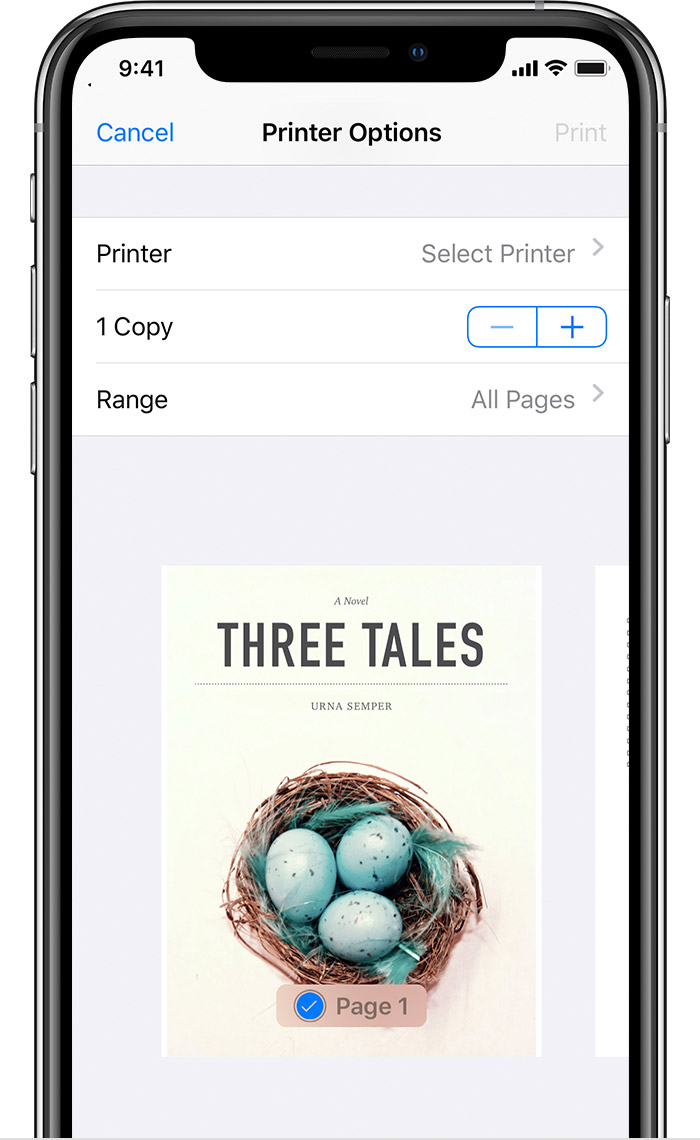
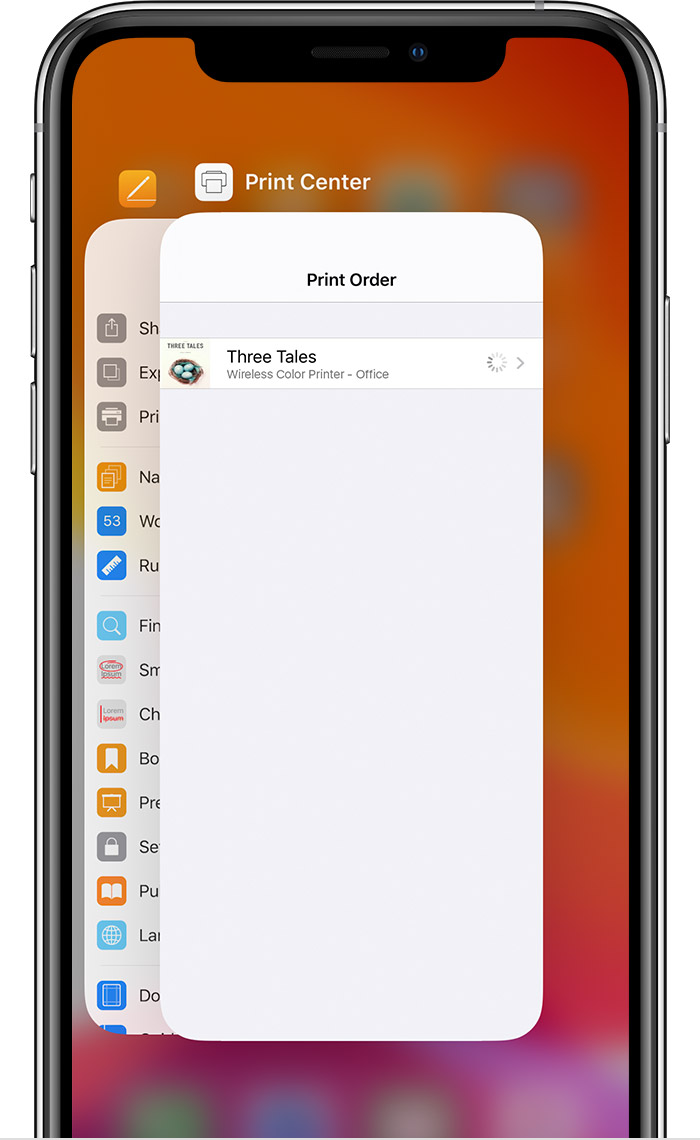
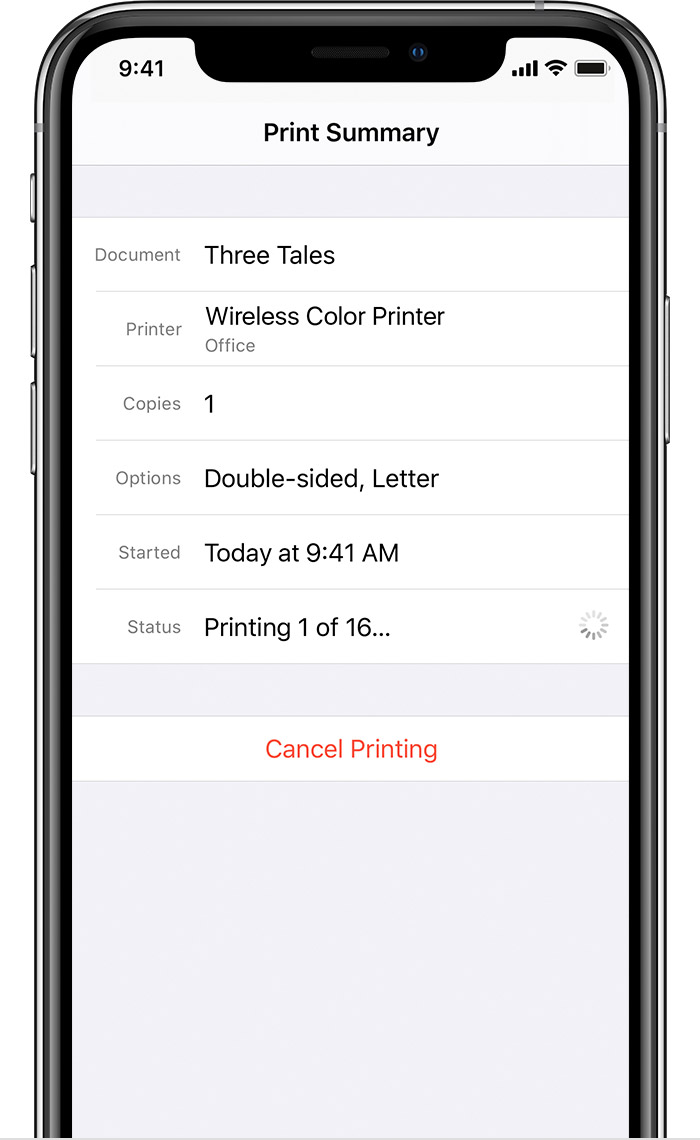
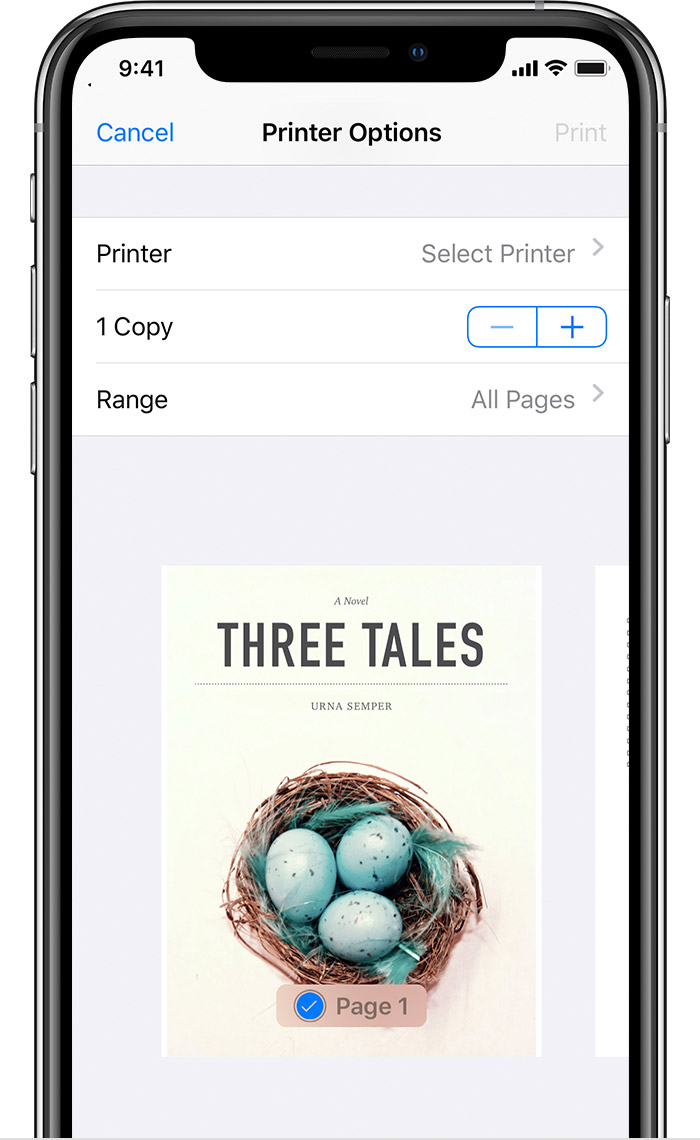
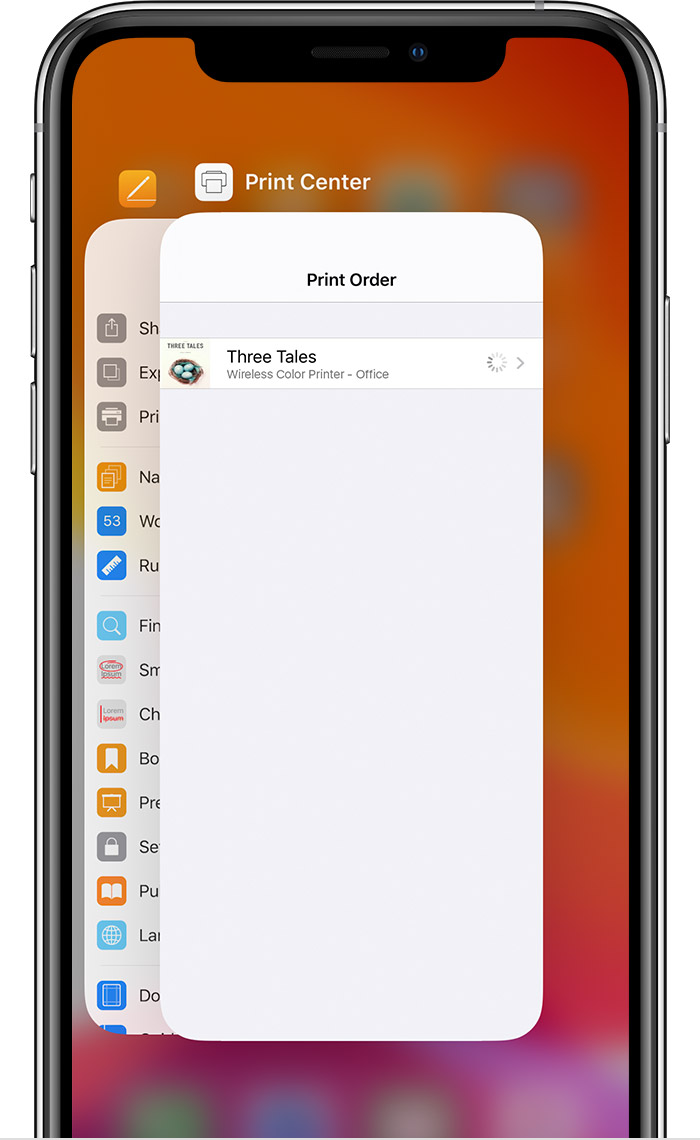
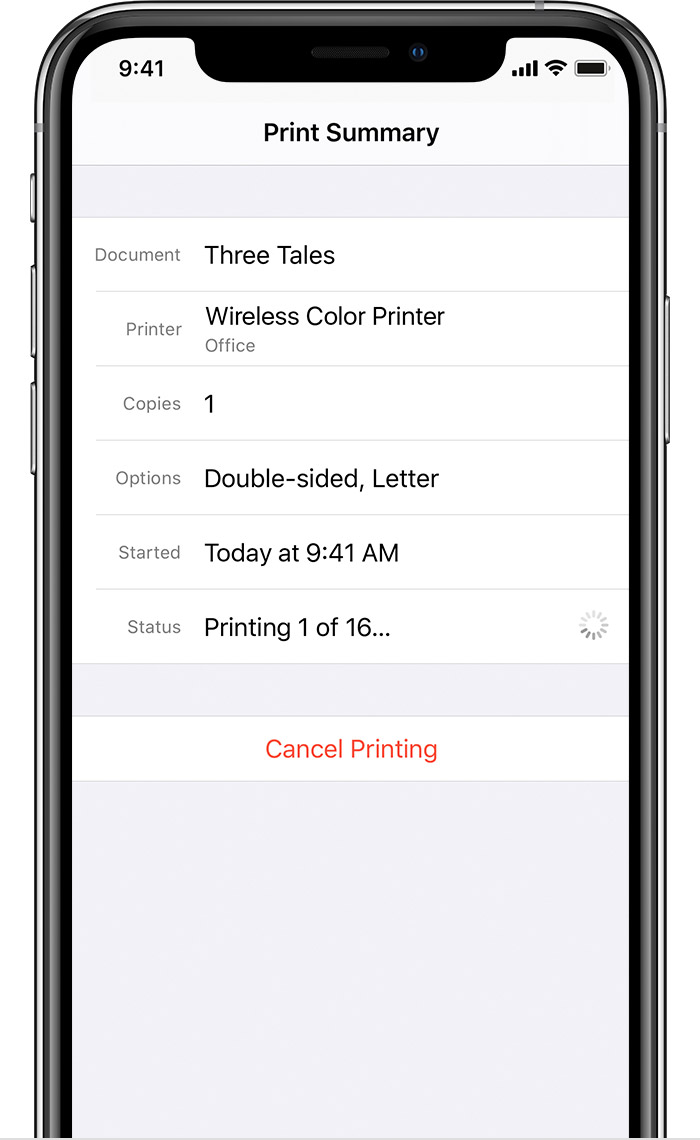
Naše webové stránky používají soubory cookie ke zlepšení uživatelského zážitku. Používáním našich webových stránek souhlasíte s nezbytnými soubory cookie v souladu s našimi zásadami používání souborů cookie. Přečíst více
Soubory cookie jsou malé textové soubory, které webové stránky, které navštívíte, ukládají do vašeho počítače. Webové stránky používají soubory cookie, aby uživatelům umožnily efektivně se orientovat a provádět určité funkce. Soubory cookie, které jsou nezbytné pro správné fungování webových stránek, je možné nastavovat bez vašeho svolení. Všechny ostatní soubory cookie je nutné před nastavením v prohlížeči schválit. Svůj souhlas s používáním souborů cookie můžete kdykoli změnit na naší stránce.
Nezbytně nutné soubory cookie umožňují základní funkce webových stránek, jako je přihlášení uživatele a správa účtu. Webové stránky nelze bez nezbytně nutných souborů cookie správně používat.
| Meno | Doména | Platnosť | Popis |
|---|---|---|---|
| PHPSESSID | www.tonerdepot.cz | 14 dní | Cookie generovaný aplikacemi založenými na jazyce PHP. Toto je univerzální identifikátor používaný k udržování proměnných relací uživatelů. Obvykle se jedná o náhodně vygenerované číslo, jeho použití může být specifické pro daný web, ale dobrým příkladem je udržování přihlášeného stavu uživatele mezi stránkami. |
| nette-browser | www.tonerdepot.cz | relácia | Tento soubor cookie se používá k zaznamenání chybových stavů aplikace. Je nezbytné, aby zobrazování fungovalo správně. |
| eu-cookies | www.tonerdepot.cz | 14 dní | Používá se k ukládání souhlasu hostů s použitím cookies pro jiné než podstatné účely |
Výkonové soubory cookie se používají ke sledování toho, jak návštěvníci webové stránky používají, jde např. o analytické soubory cookie. Tyto soubory cookie nelze použít k přímé identifikaci určitého návštěvníka.
| Meno | Doména | Platnosť | Popis |
|---|---|---|---|
| _ga | .tonerdepot.cz | 2 roky | Tento název souboru cookie je spojen s Google Universal Analytics - což je významná aktualizace běžněji používané analytické služby Google. Tento soubor cookie se používá k rozlišení jedinečných uživatelů přiřazením náhodně vygenerovaného čísla jako identifikátoru klienta. Je součástí každého požadavku na stránku na webu a slouží k výpočtu údajů o návštěvnících, relacích a kampaních pro analytické přehledy webů. |
| _gat | .tonerdepot.cz | 1 minuta | Tento soubor cookie je součástí služby Google Analytics a používá se k omezení požadavků (míra požadavků na omezení). |
| _gid | .tonerdepot.cz | 1 den | Tento soubor cookie nastavuje Google Analytics. Ukládá a aktualizuje jedinečnou hodnotu pro každou navštívenou stránku a slouží k počítání a sledování zobrazení stránek. |
Soubory cookie cílení se používají k identifikaci návštěvníků mezi různými webovými stránkami, např. obsahovými partnery a bannerovými sítěmi. Tyto soubory cookie mohou společnosti použít k vytvoření profilu zájmů návštěvníků nebo k zobrazování relevantních reklam na jiných webových stránkách.
| Meno | Doména | Platnosť | Popis |
|---|---|---|---|
| sid | .seznam.cz | 1 měsíc | Toto je velmi běžný název souboru cookie, ale pokud je nalezen jako soubor cookie relace, bude pravděpodobně použit jako pro správu stavu relace. |
| _fbp | .tonerdepot.cz | 3 měsíce | Používá Facebook k dodání řady reklamních produktů, jako například nabízení cen v reálném čase od inzerentů třetích stran. |
| IDE | .doubleclick.net | 1 rok | Tento soubor cookie nastavuje společnost Doubleclick a provádí informace o tom, jak koncový uživatel používá webové stránky a jakoukoli reklamu, kterou koncový uživatel mohl vidět před návštěvou uvedeného webu. |
| test_cookie | .doubleclick.net | 15 minut | Tento soubor cookie nastavuje společnost DoubleClick (kterou vlastní společnost Google), aby zjistila, zda prohlížeč návštěvníka webu podporuje soubory cookie. |
| _gcl_au | .tonerdepot.cz | 3 měsíce | Tento soubor cookie nastavuje společnost Doubleclick a provádí informace o tom, jak koncový uživatel používá webové stránky a jakoukoli reklamu, kterou koncový uživatel mohl vidět před návštěvou uvedeného webu. |